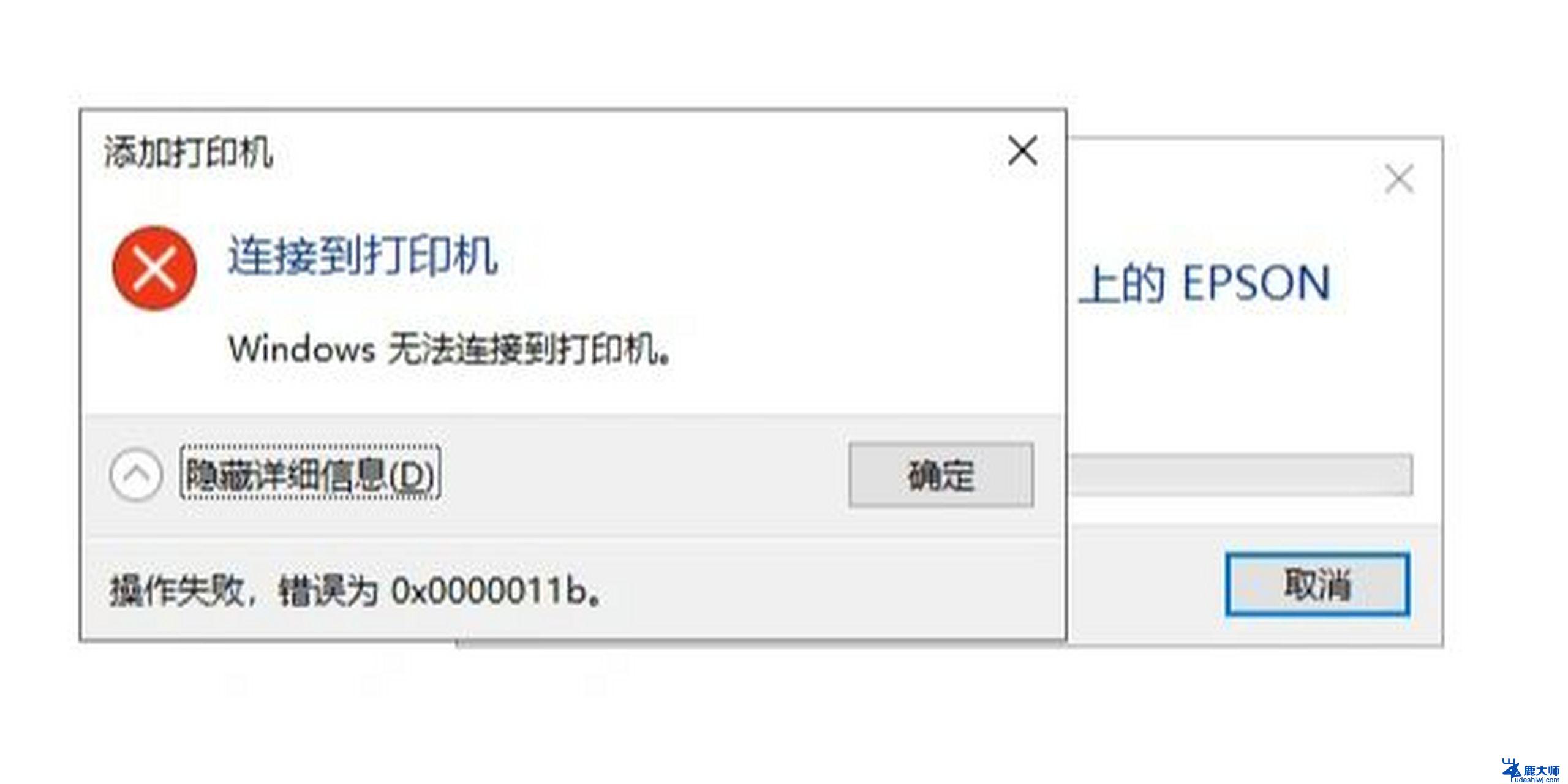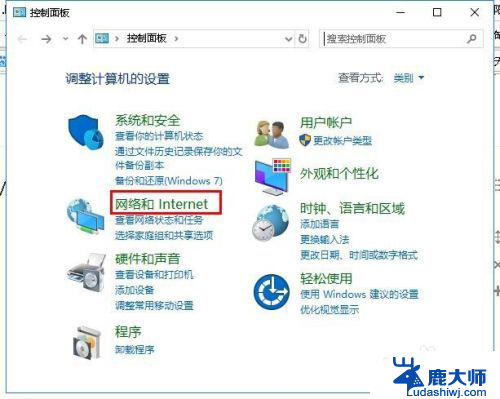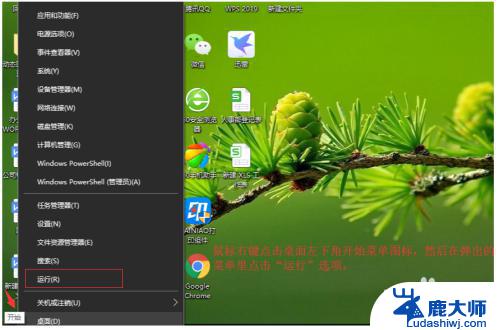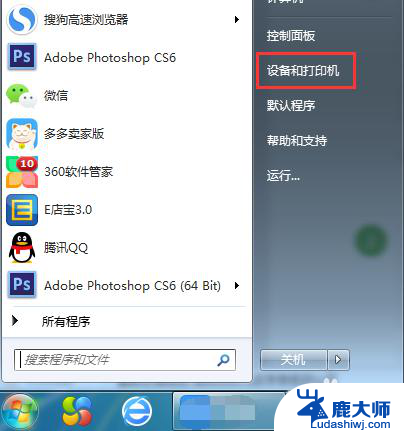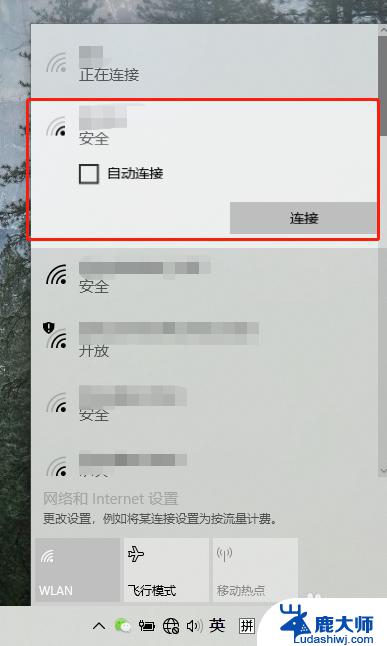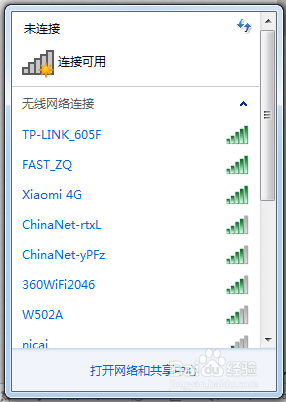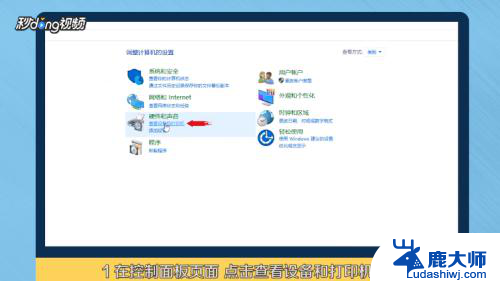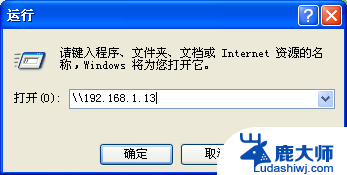电脑显示windows无法连接到打印机 解决Windows无法连接网络打印机问题的方法
更新时间:2024-02-08 16:48:43作者:xtliu
在如今的数字化时代,电脑已经成为人们生活和工作中不可或缺的工具,在使用电脑连接网络打印机时,我们有时会遇到一些问题,比如Windows系统无法连接打印机的情况。这个问题可能导致工作的延误和困扰,但幸运的是,我们可以采取一些简单的方法来解决这个问题。本文将为大家介绍一些解决Windows无法连接网络打印机问题的方法,帮助大家顺利连接打印机,提高工作效率。
步骤如下:
1.主计算机打印机共享及与帐户设置都没有问题。问题在现在需要连接网络打印机的计算机上,单击开始——运行——输入(services.msc)——确定
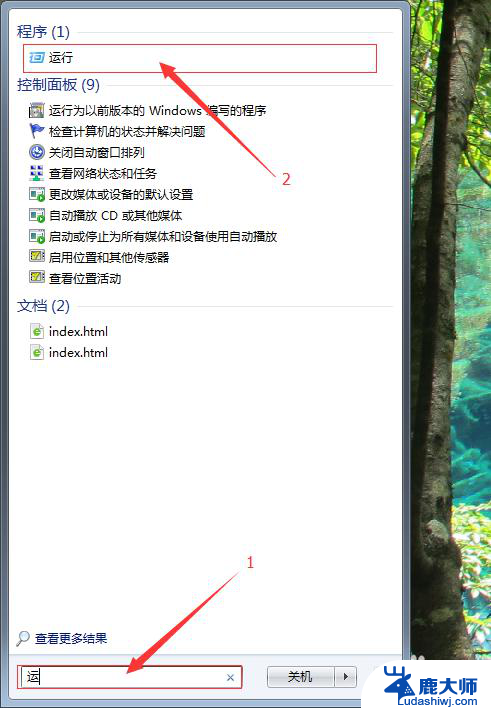
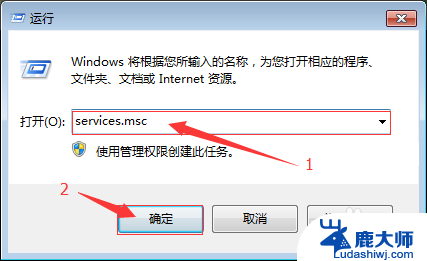
2.重新启动“Print Spooler” 服务
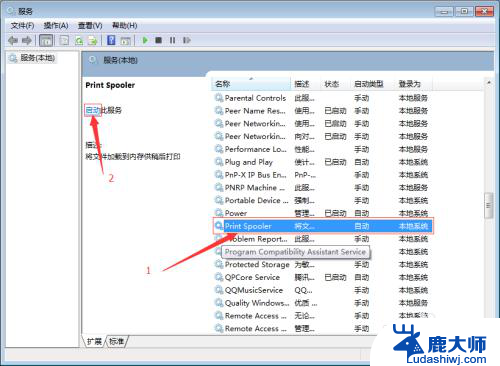
3.打开控制面板中的设备和打印机,添加打印机
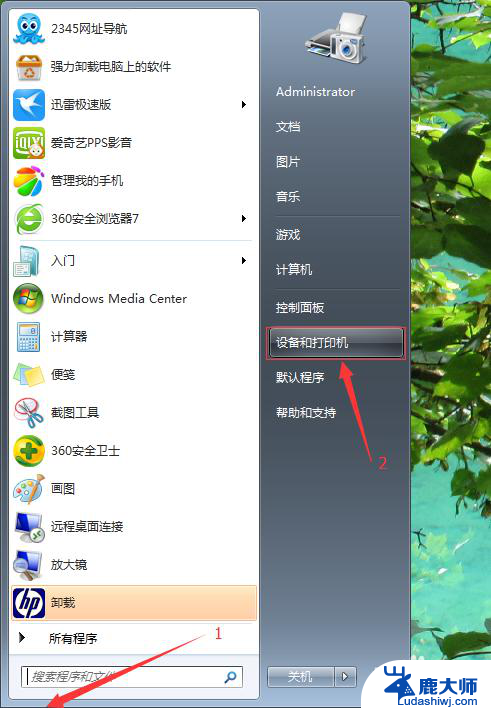
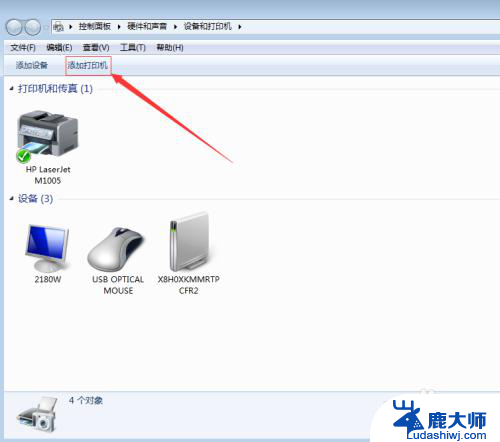
4.添加网络、无线或BLuetooth打印机(W)——下一步
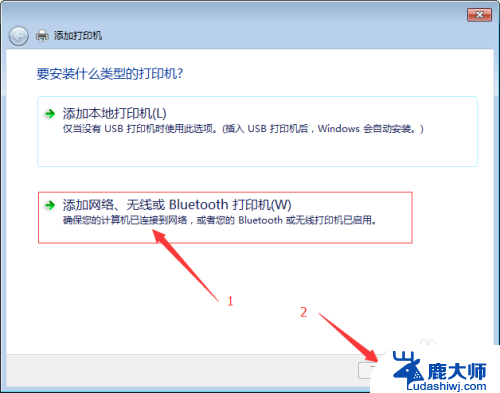
5.选择网络上的打印机——下一步
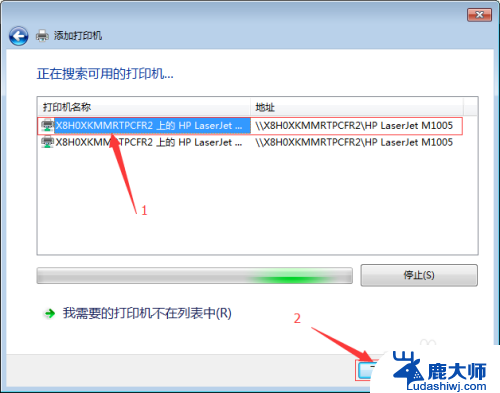
6.直接单击下一步——确定完成
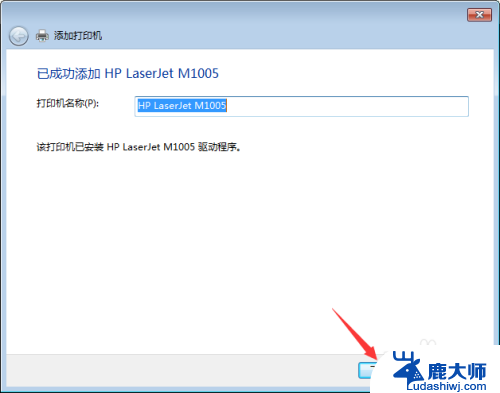
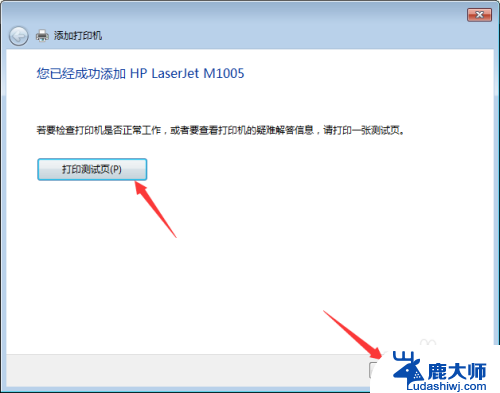
以上就是关于电脑显示无法连接到打印机的全部内容,如果您遇到相同情况,可以按照以上方法来解决。